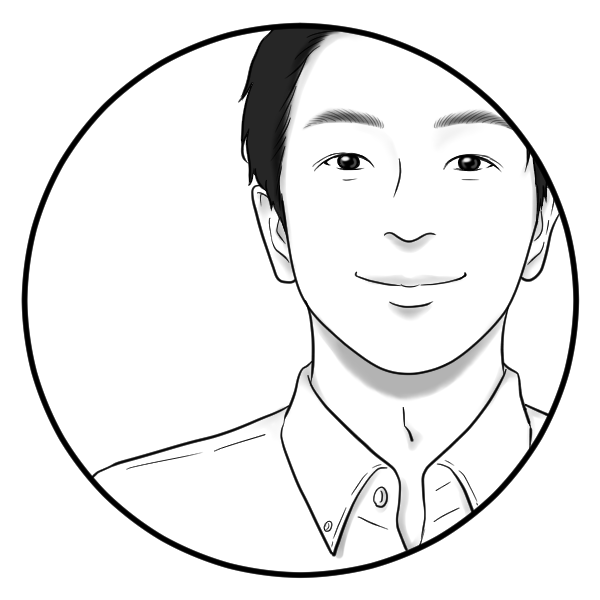
見やすいパワーポイント資料において、タイトルや見出しの装飾は必須となります。今回はパワポ資料作成におけるタイトルや見出しの基本の装飾ルールについて解説します。
見やすく伝わるパワポ資料を作成するにあたって、スライド内のタイトルや見出し部分は必ず装飾をする必要があります。装飾方法はシンプルでよく、私は以下の3つの方法から、最低限2つ以上を組み合わせて装飾するとよい、とお伝えしています。
- 太文字(Bold)にする
- 色を変える(メインカラーに変更)
- フォントサイズを大きくする
- パワーポイント(PowerPoint)の資料作成でタイトルや見出しの装飾ルールや知識を知りたい方
パワーポイント(PowerPoint)の資料作成における、タイトルや見出しの装飾の基本ルールを知ることができます。
見やすいパワーポイント資料におけるタイトルや見出しの重要性
まず、見やすいパワーポイント資料におけるタイトルや見出し、小見出しの重要性についてお伝えしたいと思います。
人がパワーポイントの資料(スライド)を見る際、資料の内容を把握するためにどこを見ているかというと、タイトルや見出しになります。なぜなら、タイトルや見出しには、その資料の内容が要約されて詰まっているからです。つまり、タイトルや見出しを観れば、資料の概要がつかめるということです。
だから、タイトルや見出しが見にくい(発見しにくい)と資料の内容を掴むのに時間がかかり、分かりにくい資料になってしまうわけです。逆に言うと、スライド内のタイトルや見出しが分かりやすく、すぐに発見できるように装飾がされていると、概要が素早く掴め、分かりやすい資料になるわけです。
見やすいパワーポイント資料(スライド)を作成するにあたっては、必ずタイトルや見出しに装飾をする必要があります。 以下、タイトルや見出しに装飾がされていないスライドと装飾をしたスライドで違いを見てみましょう。
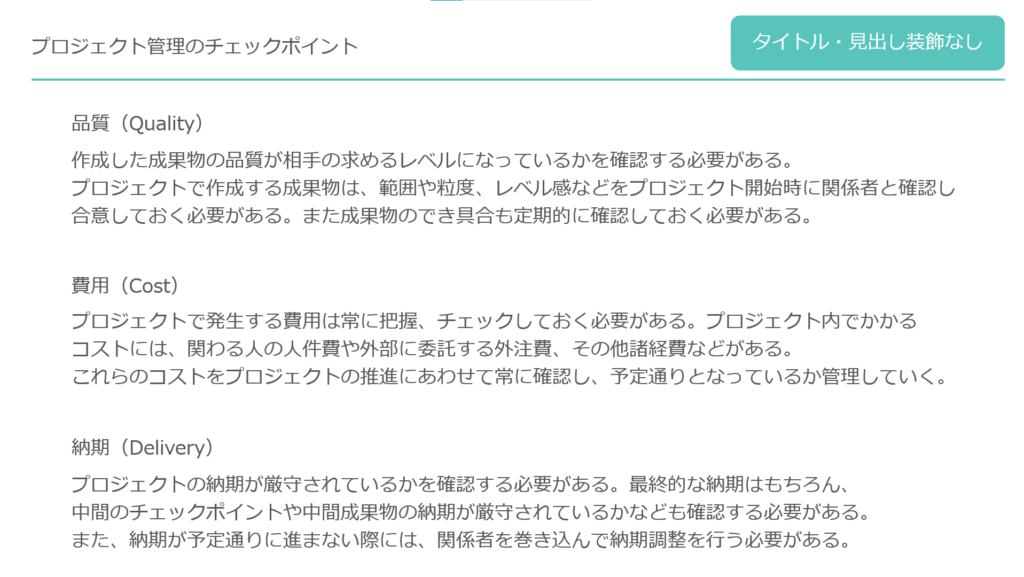
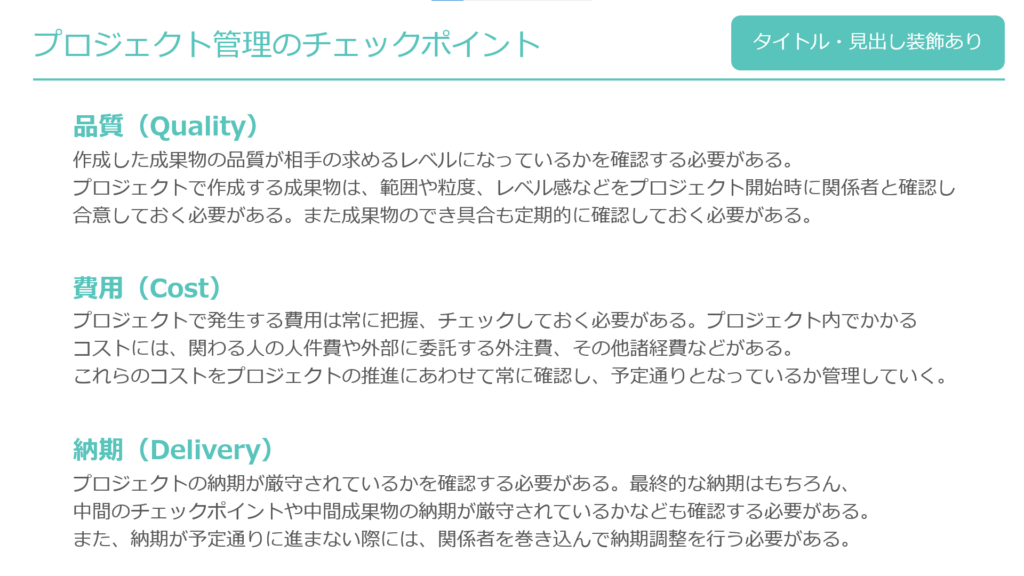
タイトルや見出しに装飾が入っている方が圧倒的に見やすく、分かりやすいスライドになっているのは分かると思います。
パワーポイント資料におけるタイトルや見出しのデザイン・装飾方法(基本ルール)
では、タイトルや見出しの装飾方法について具体的に紹介します。
装飾方法はシンプルな装飾方法からおしゃれでかっこいい装飾方法まで無限にありますが、この記事でお伝えするのは基本となるシンプルで最低限の装飾方法になります。
デザインの世界では「シンプル イズ ベスト」という言葉がありますが、パワポ資料での装飾についても同じことが言えます。
タイトルや見出しの装飾は基本的にはシンプルでよいです。ましてや、ビジネス向けの資料は書いてある内容が主役で、デザインは脇役です。デザインが目立ちすぎるような凝った装飾は手間もかかりますし、不要というのが私の考えです。
ということで、タイトルや見出しを見やすく、分かりやすくするための最低限のシンプルな基本の装飾ルールをお伝えします。
シンプルな装飾を実現する3つの基本装飾方法
私がお伝えしている方法は以下の3つです。
- 文字を太文字(Bold)にする
- 文字の色を変える(メインカラーに変更)
- 文字のサイズを大きくする
タイトル・見出しを太文字(Bold)にする
まず1つ目は文字を太字にする方法です。太文字(Bold)は普段の資料作成で当たり前のようにやっている装飾ではないかと思います。操作方法も簡単で、「ホームタブ」の中にあるフォントの装飾機能の中の「B」ボタンを選択するだけです。シンプルに目立たせる方法の1つです。
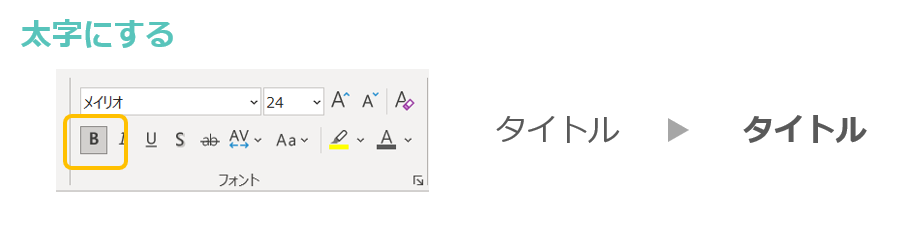
タイトル・見出しの色を変える(メインカラーに変える)
2つ目は文字の色を変える方法です。変える色はルールを決めています。文字の色はメインカラーに変えましょう。同じくフォントの装飾機能の中で文字の色を変えるだけです。
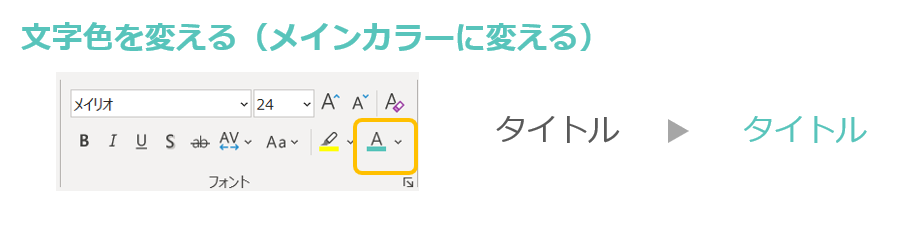
メインカラーとは資料のイメージ色とも言える中心となるカラーです。ここであえてメインカラーに変更するというふうに縛っているのも理由があります。
見やすい資料の色合いはたくさんの色を使いすぎないことです。この文字の色についてもルールに基づかず、好きな色をたくさん使っていては意味がありません。色を増やさないためにも、タイトルや見出しの装飾で使う色はメインカラーということでお伝えしています。
色については見やすい資料の色の観点について別記事で解説しているので、チェックしてみてください。
タイトル・見出しのフォントサイズを大きくする
最後は文字の大きさを大きくする方法です。こちらも対応方法は簡単で、同じくフォントの装飾機能部分でフォントサイズを大きくしてあげるだけです。
サイズを大きくする場合は通常の文字との大きさにしっかりとメリハリ(強弱)がつくように最低でも4pt以上は大きくした方がいいと思います。

最低限2つ以上の装飾方法を使う
そして、もう1つ重要なポイントがあります。それは、上記3つの装飾方法のうち、最低限2つ以上を組み合わせて装飾をしましょう!という点です。
2つ以上と言っているのは、1つだけだと、装飾が弱いからです。1つだけだとスライド内での目立ちが弱く、発見しづらい状態になります。
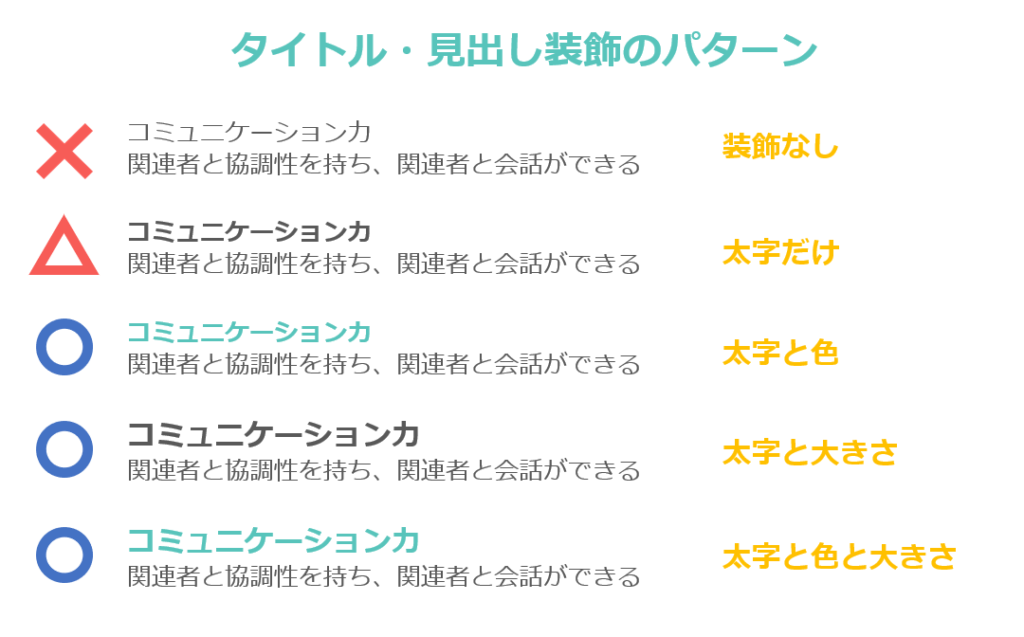
おしゃれなタイトルや見出しの装飾について
ここまでは「シンプル イズ ベスト」に則り、最低限必要な基本となる装飾方法の紹介をしましたが、もう少し凝ったタイトルや見出しの装飾をやってみたいという方もいらっしゃると思います。
そういった方には、以下の記事で「おしゃれでかっこいいタイトル、見出しの装飾例」を紹介していますので、チェックしてみてください。
まとめ
ということで、今回は、見やすいパワーポイント資料でのタイトル・見出しのデザイン・装飾方法について解説しました。
まず、見やすく伝わるパワーポイント資料においてタイトルや見出しの装飾は必ず必要です。
人は資料(スライド)を見る際、自然とタイトルや見出しを最初に見て、内容の全体像を把握しようとします。タイトルや見出しが目立たず分かりにくいと、読み取りが遅くなり見にくく、分かりにくい資料になってしまうということです。 今回は見やすく分かりやすい資料(スライド)を作るための最低限必要なシンプルな基本となる装飾方法をお伝えしました。基本となるシンプルな装飾方法は以下になります。
- 文字を太文字(Bold)にする
- 文字の色を変える(メインカラーに変更)
- 文字のサイズを大きくする
そして、重要なポイントは以下です。
上記の装飾方法のうち、2つ以上の装飾方法を組み合わせて装飾をしましょう!
今回紹介した装飾ルールは、あくまで私の経験上から推奨している方法です。これは絶対的なものではありません。最終的にはタイトルや見出しの装飾ルールについて、自分なりの装飾ルールを設定して徹底的に統一して使っていくことが重要です。
▼今回はスライド内でのタイトル、見出しに関するトピックでしたが、以下の記事では見やすく読みやすい文章についてのポイントを解説していますので、あわせて読んでいただくとさらに知識が深まると思います。
不明点は解決しましたでしょうか。それでは最後まで読んでいただいてありがとうございました!

.png)
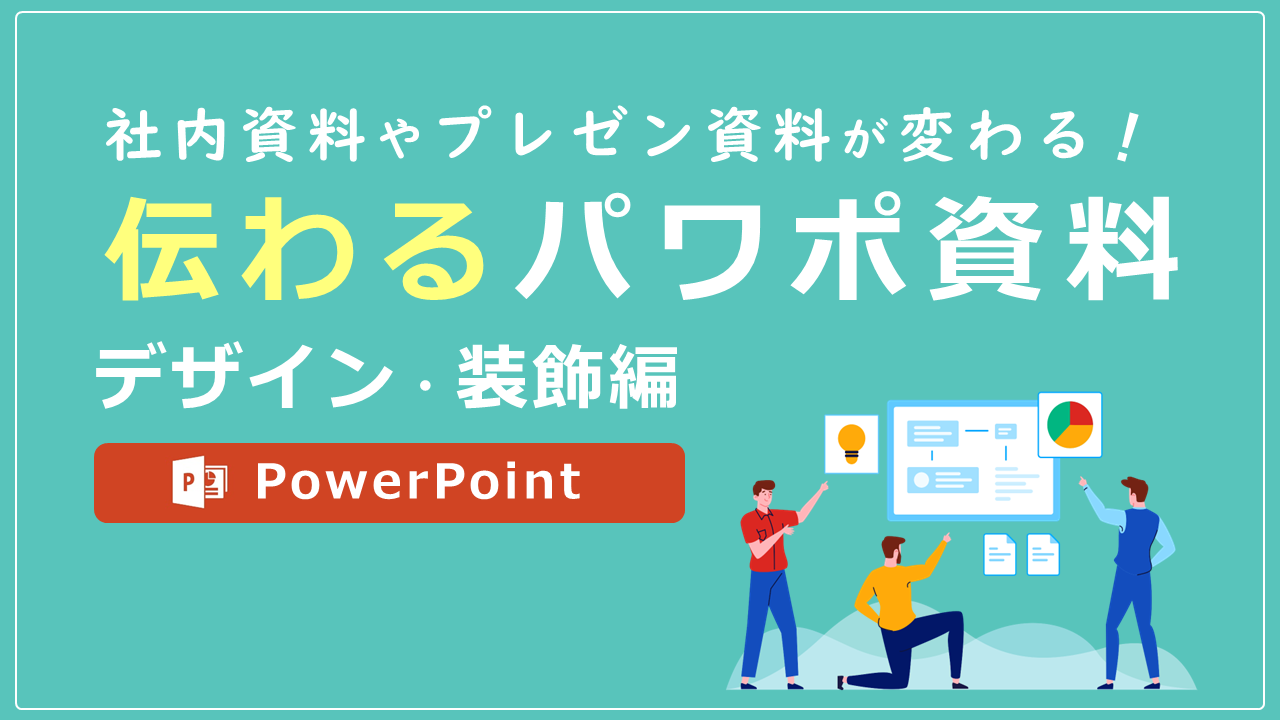
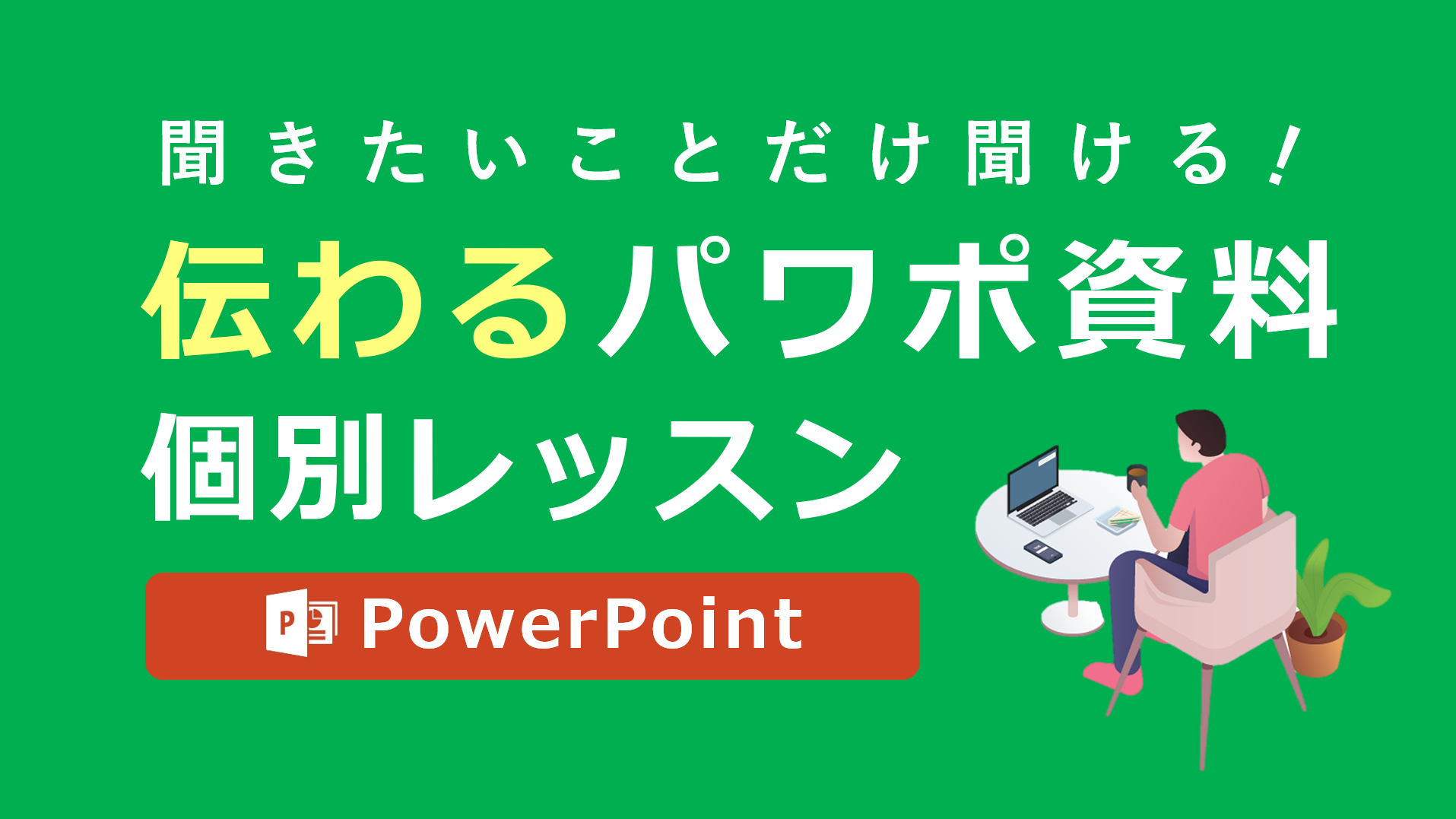



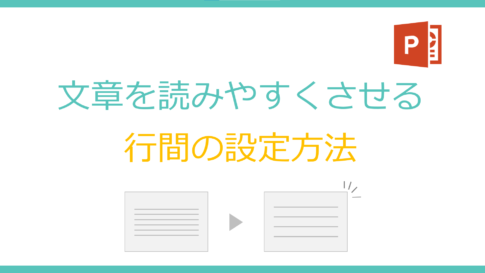


-150x150.png)
方法とデザイン事例-485x272.png)
-485x273.png)
-485x273.png)


を作る設定方法-485x273.png)

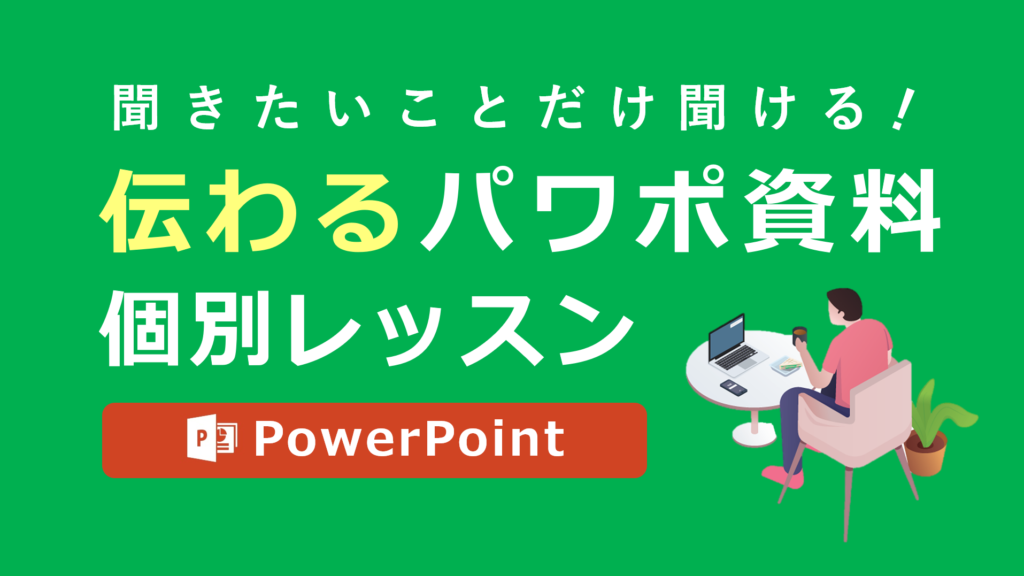






今回のお悩みポイント
パワーポイント(PowerPoint)でタイトルや見出しの装飾やデザインの基本知識を知りたいです。